První kroky v síti
Dobrý den!
Tato stránka Vás provede procesem prvního přihlášení od A až po Intranet, kde budete následně pokračovat 🙂 http://intranet.zemedelka-opava.cz/
Zaznamenáte-li při procházení návodu jakékoliv problémy nebo máte-li nápad jak tuto cestu zjednodušit, prosím, sdílejte s námi, prosím, Vaši zkušenost na helpdesk@zemedelka-opava.cz . Budeme rádi za každou zpětnou vazbu.
ZAPOMENUTÉ HESLO – POSTUP OBNOVENÍ
POSTUP PRO OBJEDNÁNÍ STRAVY VE ŠJ
BAKALÁŘI – POSTUP OMLOUVÁNÍ ABSENCE
Postup pro první přihlášení uživatele
Proces prvního přihlášení sestává z následujících bodů:
- první přihlášení k Office 365 + změna prvotního hesla
-> Zde se s tímto návodem přihlásíte do Intranetu a budete pokračovat k bodům 2 a 3 popsaným tam. - přihlášení ke Google Workspace
- seznámení se s důležitými IT návody
- Prosím, nepřeskakujte kroky, pořadí je velmi důležité dodržet.
- Je velice důležité, abyste všechny zde uvedné kroky provedli a to nejpozději do 14 dní od svého nástupu.
- Neprovedení registrace bude považováno za nesplnění studijních / pracovních povinností.
I) První přihlášení k Office 365
- Otevřete si v prohlížeči webovou stránku https://office.com
- Zvolte „Přihlásit se“:
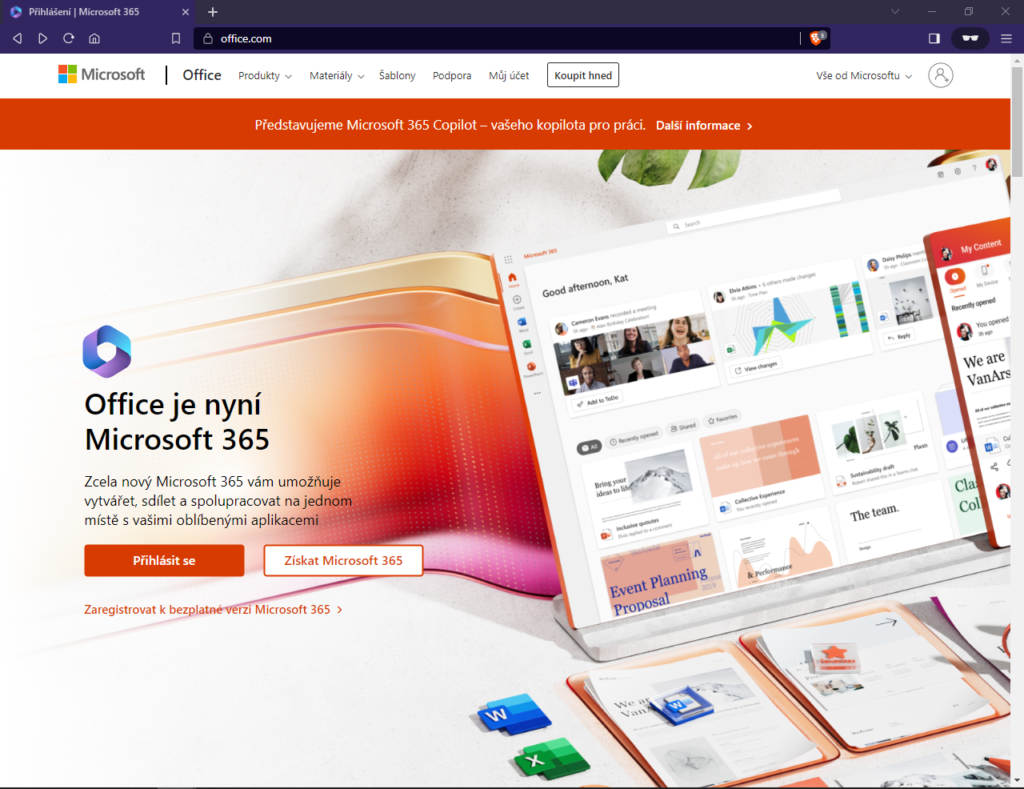
- Vyplňte své prvotní uživatelské jméno a heslo, které jste obdržel(a) v obálce či v SMS:
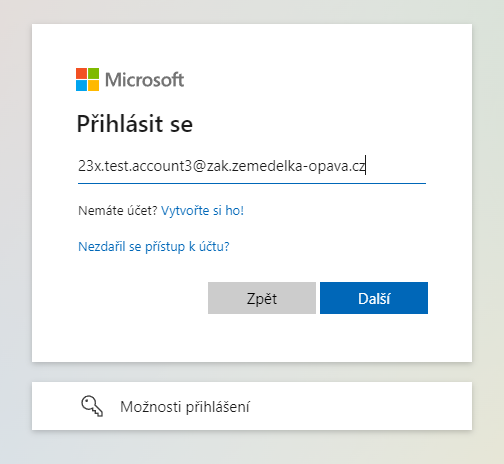
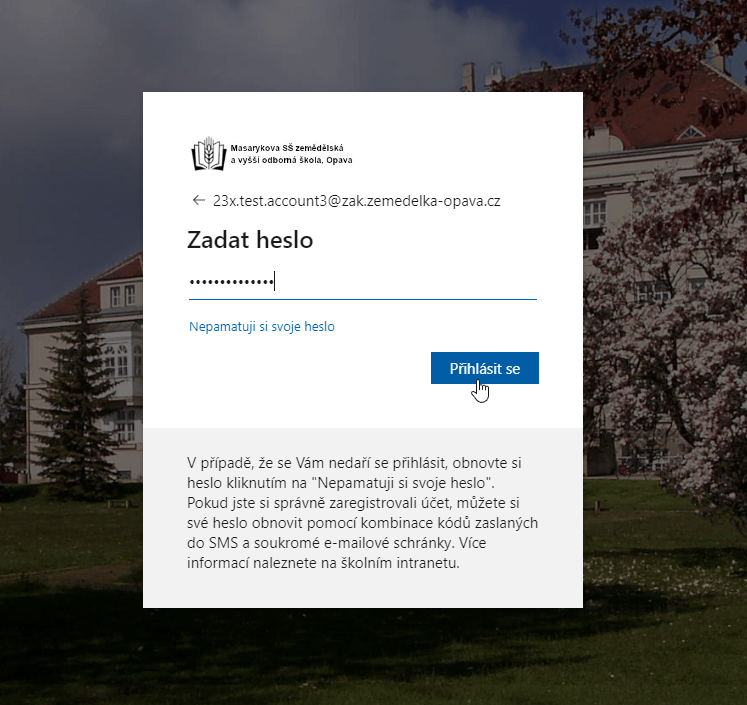
- Jste-li požádán(a), abyste změnil(a) své prvotní heslo, učiňte tak, prosím.
- Pozor při tom na zásady bezpečnosti hesla.
- HESLO MUSÍ OBSAHOVAT:
- min. 14 znaků
- maximum není omezeno
- min. 3 ze 4 kategorií:
- malá písmena
- velká písmena
- číslice
- speciální znaky
- HESLO NESMÍ OBSAHOVAT:
- část uživatelského jména
- jméno
- příjmení
- jakékoliv roky
- HESLO MUSÍ OBSAHOVAT:
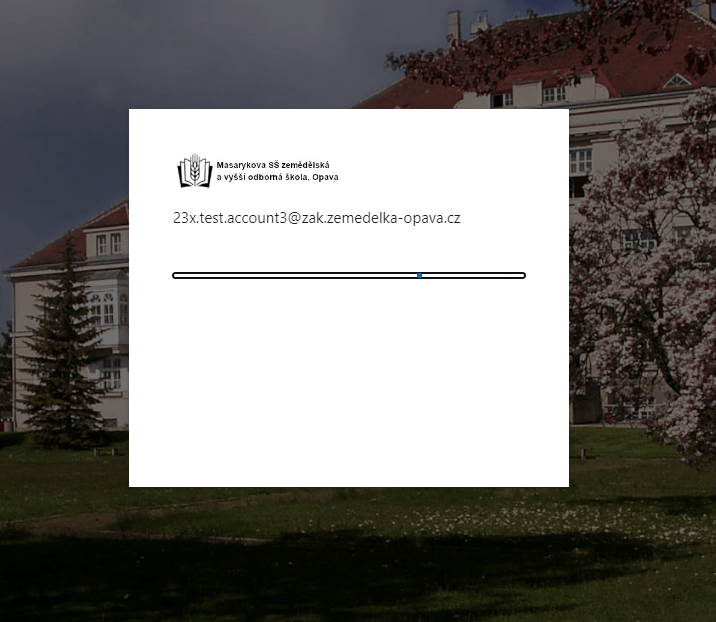
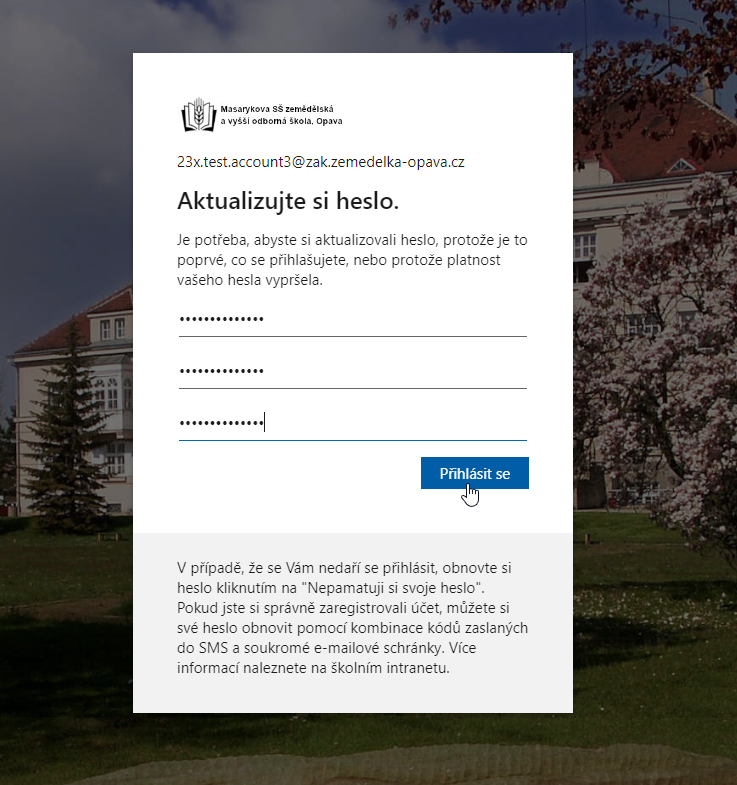
- V případě, že potkáte následující chybu….
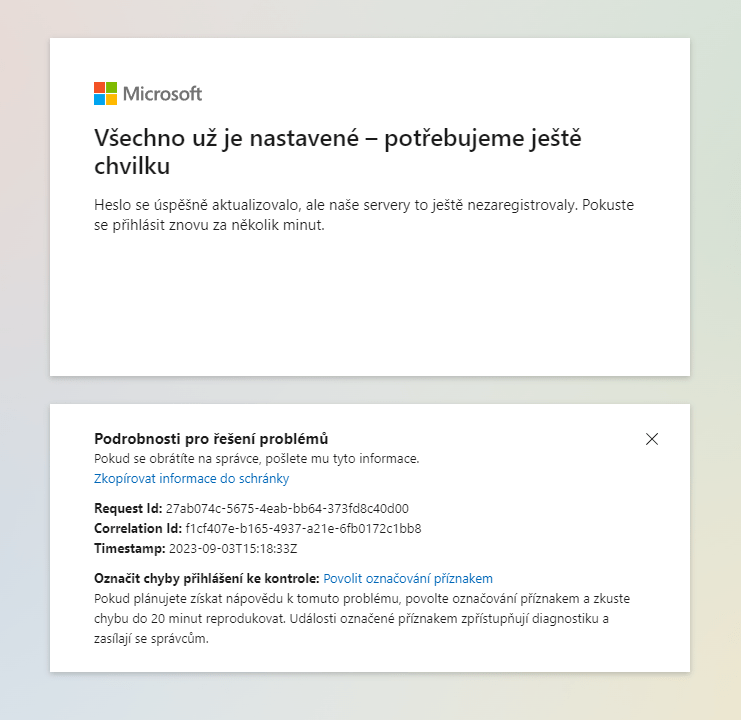
…není třeba na nic čekat. Jedná se o chybu v přesměrování na portálu Microsoft Office 365.
- Přejděte znova přímo na adresu https://office.com – nikoliv tlačítkem zpět, ale zadáním adresy do adresního řádku prohlížeče.
- Stejně jako v prvním kroku zvolte „Přihlásit se“ a přihlaste se. Tentokrát už novým heslem.
- Ke každému přihlášení je vyžadován druhý ověřovací faktor, tzn. SMS kód (doporučeno) – nepřihlásíte se tedy do doby, než zadáte ověřovací kód z SMSky. Tyto údaje jsou vyžadovány proto, aby Vám nikdo nemohl napadnout Váš účet.
- Tyto údaje Vám rovněž poslouží k tomu, abyste si mohl(a) v budoucnosti obnovit pomocí těchto údajů heslo v případě, že jej zapomenete, a to i bez pomoci správců sítě (self-service password reset).
- Chovejte se ke svým přihlašovacím údajům jako k údajům k bankovnímu účtu – jsou jen vaše.
- V případě, že budete vyzváni k přihlášení, aniž byste jej sami provedli, nepotvrzujte jej, kódy nikomu nesdělujte, ani jakkoliv nepřeposílejte.
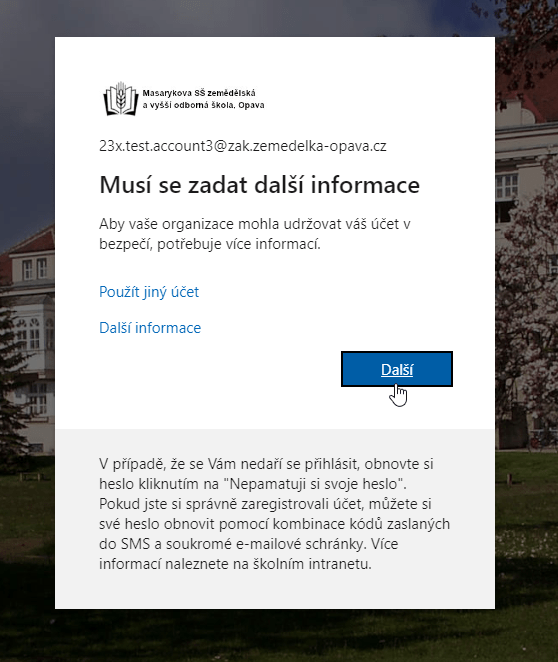
- Jste-li požádán(a), abyste vyplnil(a) doplňující údaje k účtu, vyplňte, prosím, své soukromé mobilní číslo.
- Později vyplníte i svůj soukromý e-mail.
- Jako obnovovací kontakty zvolte takové telefonní číslo a takový e-mail, abyste měli obě tyto ověřovací metody funkční i za 3 roky, když je budete náhodou po zapomenutí hesla potřebovat.
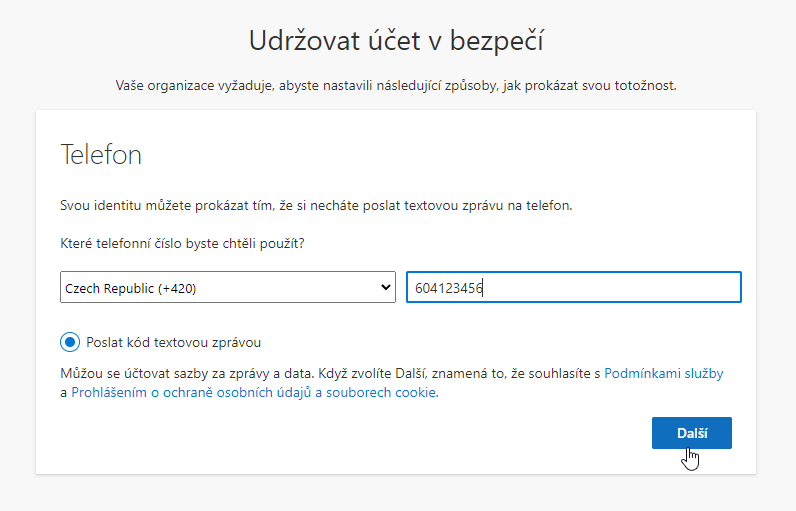
- Klikněte na Další, opište kód z SMS a dokončete registraci telefonního čísla pro dvoufaktorové ověření.
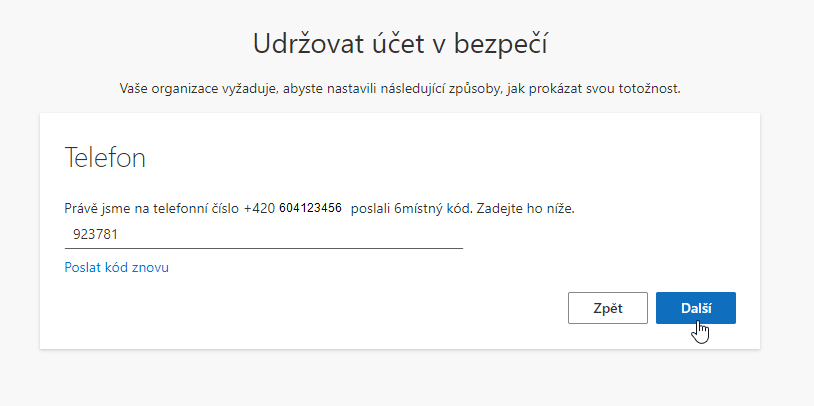
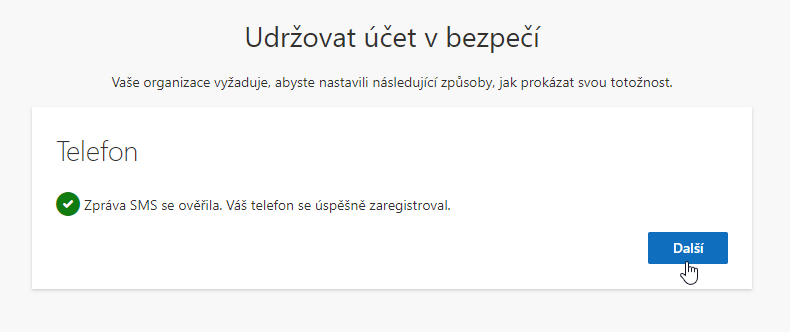
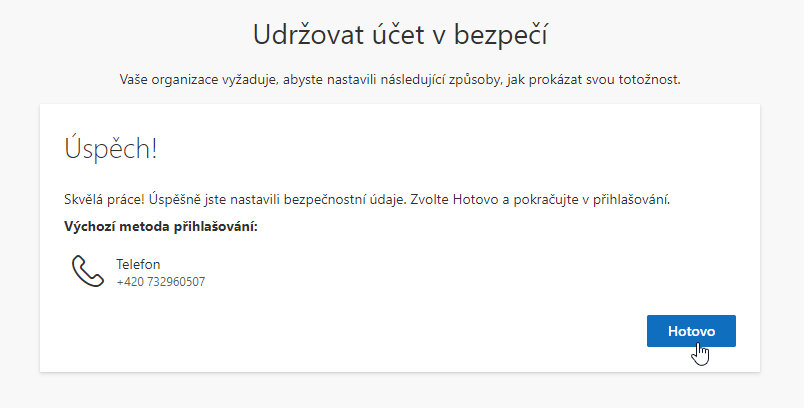
- Následně se můžete přihlásit standardní cestou:
- vyplňte uživatelské jméno
- zadejte své heslo
- ověřte se zaslaným SMS kódem…
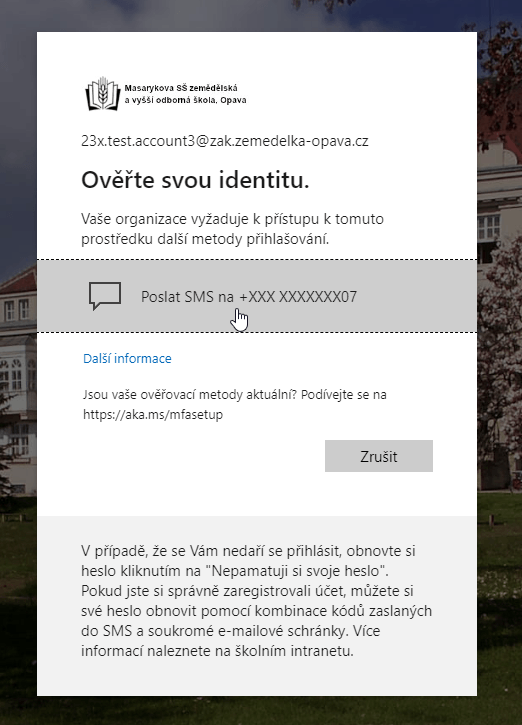
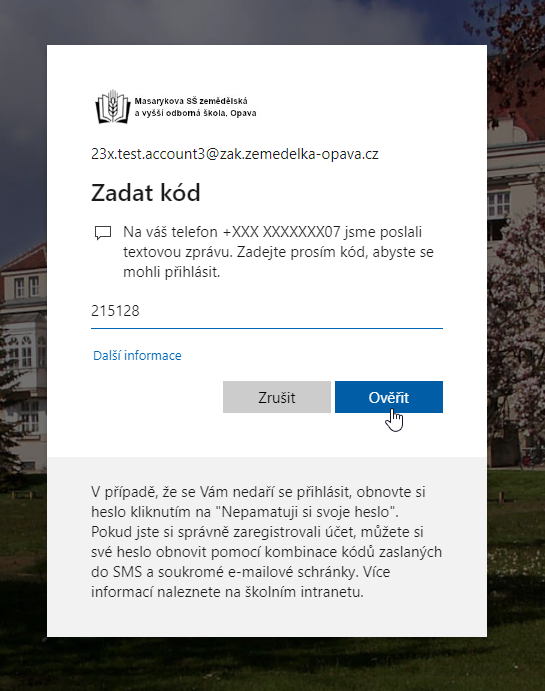
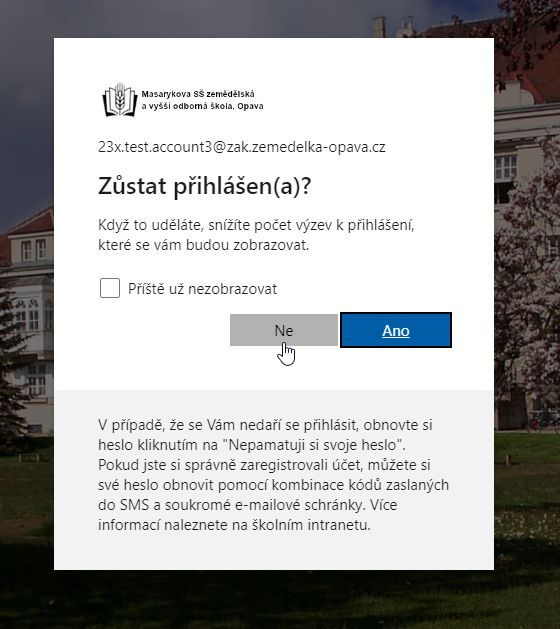
- …a je to. Vítejte v portálu Office 365.
- Po prvním přihlášení trvá až 24 hodin, než se vám přiřadí správná licence a spustí všechny služby.
- Pokud nemáte přiřazenu licenci Microsoft 365 A3 ani 24 hodin od prvního přihlášení, tzn. nevidíte v portálu žádné aplikace nebo máte-li portál úplně prázdný, reklamujte nám, prosím, po dokončení zbytku návodu, špatné přiřazení licence e-mailem na helpdesk@zemedelka-opava.cz.
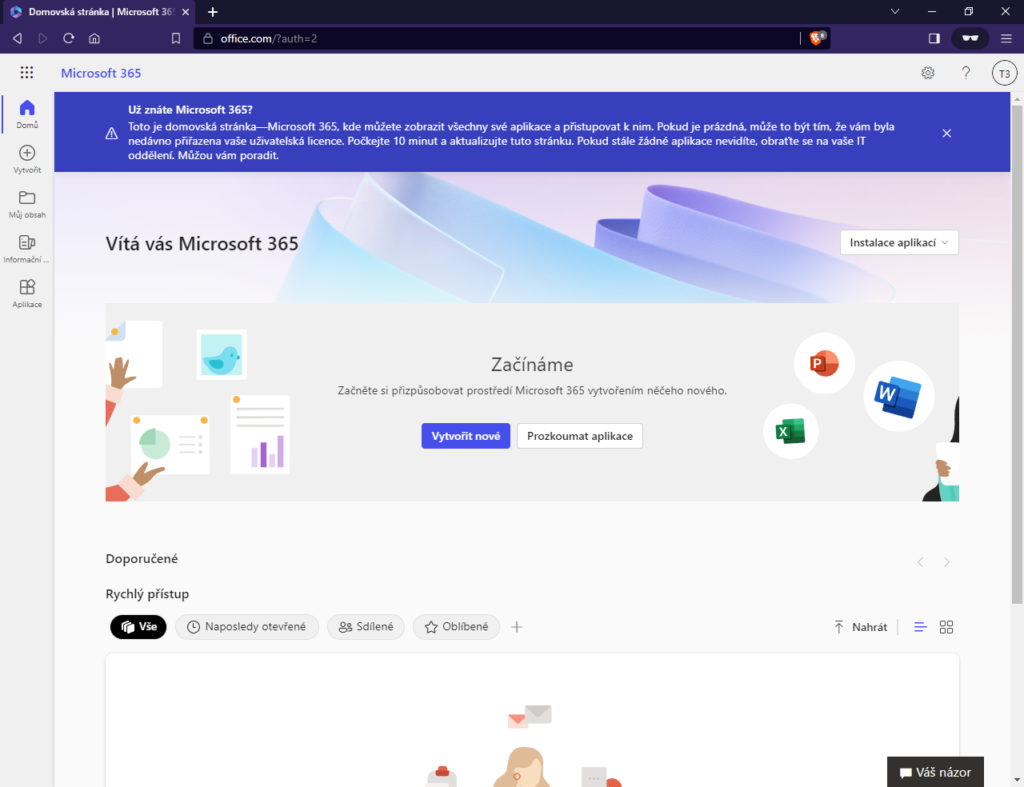
- Nyní zbývá zaregistrovat si svůj soukromý e-mail, abyste si mohli kdykoliv změnit zapomenuté heslo.
- Přejděte tedy do nastavení účtu v pravém horním rohu:
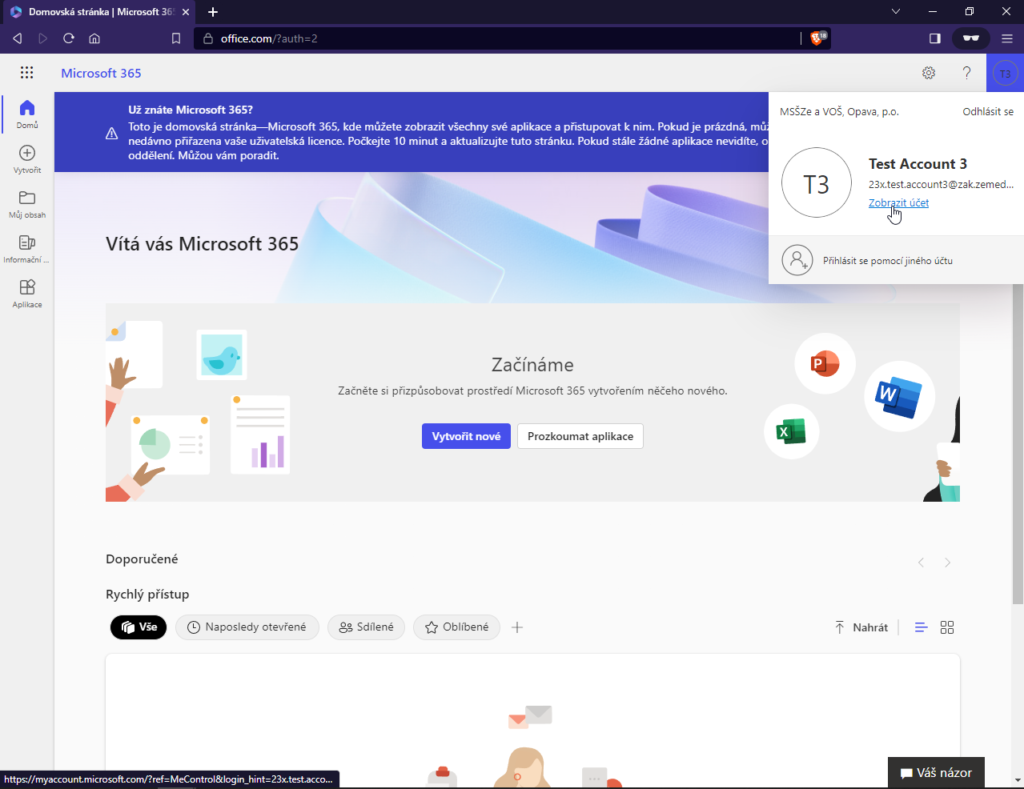
- Přejděte do sekce “Bezpečnostní údaje”:
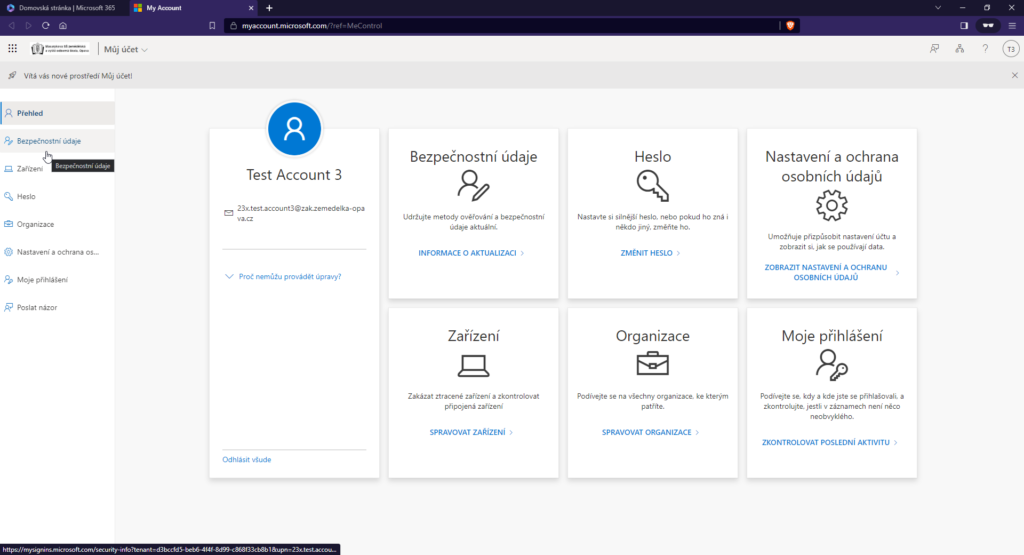
- …a přidejte svůj soukromý e-mail jako ověřovací metodu:
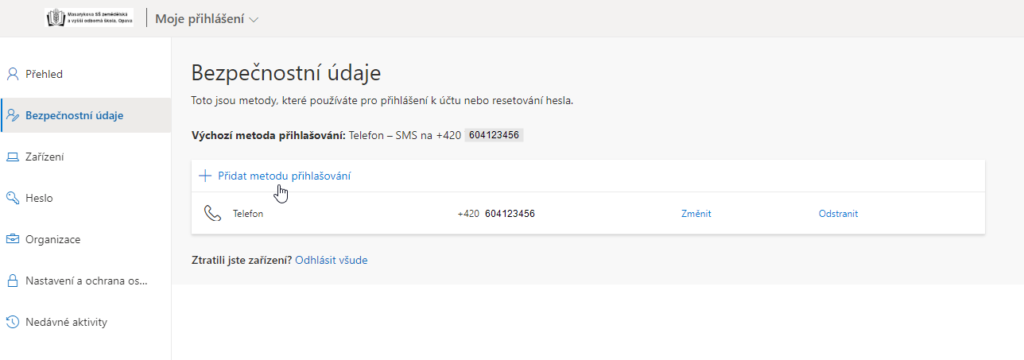
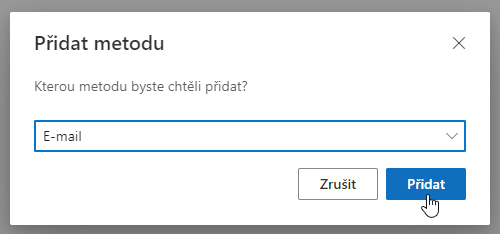
- Vyplňte svou soukromou e-mailovou adresu:
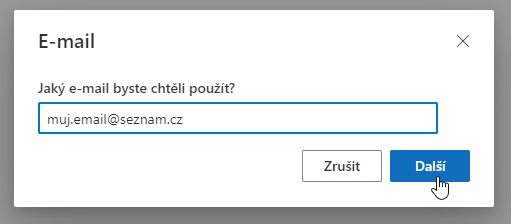
- Otevřete svůj soukromý e-mail a opište nebo zkopírujte ověřovací kód.
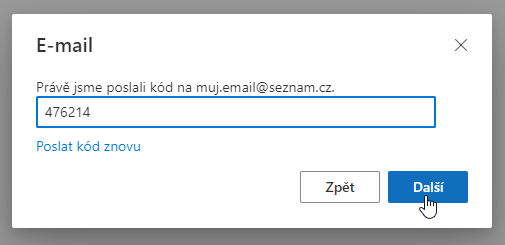
- Výsledek musí vypadat takto – máte zaregistrován soukromý e-mail a soukromý telefon jako přístupové metody k vašemu účtu:
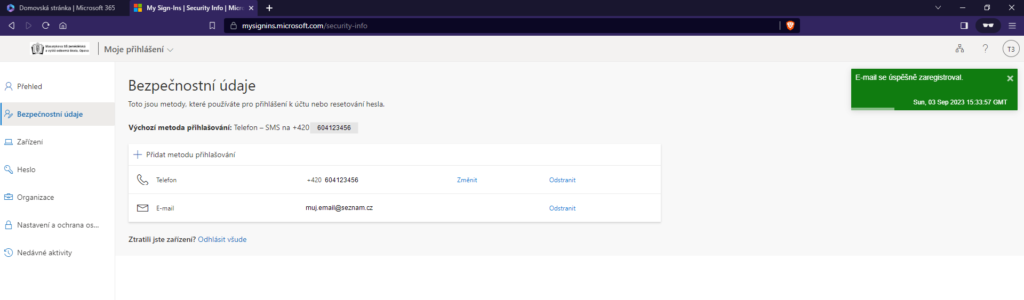
V tento okamžik máte již plně přístupný školní intranet.
- Na intranet se dostanete:
- přes školní web odkazem ŠKOLNÍ INTRANET v pravém horním rohu domovské stránky
- navštívením adresy http://intranet.zemedelka-opava.cz
- Prosím, přejděte nyní na intranet a navštivte sekci Návody -> Důležité návody -> První kroky v síti a pokračujte v návodu krokem „II) Přístup do Google Workspace“.


